Veröffentlicht von Shao Chieh Lo, aktualisiert von Stella Tran und Shao Chieh Lo am August 25, 2020.
Das Hinzufügen von Bildunterschriften zu Videoinhalten hat sowohl für das Publikum als auch für die Ersteller von Inhalten viele Vorteile in Bezug auf Zugänglichkeit und SEO, aber als Videountertitel wissen wir alle, dass das Erstellen von Bildunterschriften nicht immer einfach ist.
Wenn Sie die Untertitelungswerkzeuge auswählen, die Ihren Anforderungen und Ihrem Arbeitsstil am besten entsprechen, können Sie viel Aufwand und Energie sparen, um Ihre Untertitel und Untertitel in kürzerer Zeit fertigzustellen.
Es gibt eine ganze Reihe von kostenlosen Untertitelungs- und Untertitelungstools, die online verfügbar sind, aber nicht viele, die kostenlos bleiben. Dies kann eine frustrierende Erfahrung sein und sollte bei der Auswahl eines Untertitelungstools beachtet werden. Es ist unpraktisch, die Untertitelungsworkflows ändern und den Prozess des Lernens der Besonderheiten eines anderen Untertitel-Editors wiederholen zu müssen, da ein neues Untertitelungstool hinter eine Paywall gestellt wurde. Als Teil unserer Kriterien haben wir unsere Liste auf zuverlässige Tools beschränkt, die es seit mindestens einem Jahr kostenlos gibt. Wir wissen, dass es schwierig sein kann, sich Zeit zu nehmen, um die besten kostenlosen Untertitelungs-Tool-Optionen für kostenlose Benutzer zu erforschen, also haben wir das schwere Heben getan, um Ihnen zu helfen, eine gute Wahl zu treffen.
So erstellen Sie effizient Untertitel und Transkriptionen
In diesem Artikel haben wir Video-Untertitel-Tools und maschinelle Transkriptionswerkzeuge überprüft, die in drei Kategorien unterteilt sind: Transkriptionswerkzeuge, Untertitelplattformen (browserbasiert) und Untertitelsoftware (muss heruntergeladen werden), damit Sie die für Sie am besten geeignete auswählen können.
In jeder Bewertung ist eine Zusammenfassung der Vorteile und Mängel enthalten, damit Sie schnell entscheiden können, welches Untertitelungstool die gewünschten Funktionen bietet. Möglicherweise entscheiden Sie sich für die Verwendung von zwei der unten aufgeführten Untertitelungstools in Ihrem Workflow.
Je nachdem, welches Untertitel-Dateiformat Sie benötigen, können Sie ein Tool zum Beschriften oder Untertiteln und dann eine zweite App zum Konvertieren eines Dateiformats in ein anderes verwenden. Was auch immer Ihre Videountertitelungsanforderungen sind, wir haben die besten kostenlosen Untertitelungstooloptionen bereitgestellt, um Ihren Untertitelungsprozess so effizient wie möglich zu gestalten.
Noch ein Punkt, bevor wir anfangen. Möglicherweise haben Sie Fragen zu Untertiteln im Vergleich zu offenen Untertiteln, da wir uns auf Tools für Untertitel konzentrieren. Untertitel bedeutet, dass Sie sie ein- oder ausschalten können, während Sie ein Video ansehen. Geöffnete Untertitel werden dem eigentlichen Video hinzugefügt und können nicht ausgeblendet werden. Untertitel sind im Allgemeinen sowohl für das Publikum als auch für die Ersteller von Inhalten in Bezug auf SEO vorteilhafter, aber sowohl offene als auch geschlossene Untertitel eignen sich hervorragend für die Barrierefreiheit. Offene Untertitel eignen sich gut für Online-Videos, insbesondere wenn Sie wissen, dass die meisten Ihrer Zuschauer Ihre Videos mit gedämpftem Ton ansehen. Weitere Informationen finden Sie in unserer Diskussion am Ende des Artikels.
Und jetzt, ohne weiteres…
11 kostenlose Tools für Videountertitelung und Untertitelung
Sie können die folgenden Links verwenden, um zu dem Thema oder einem bestimmten Tool zu springen, an dem Sie interessiert sind!
So erstellen Sie effizient Untertitel und Transkriptionen
- Transkriptionswerkzeuge
- Google Doc Voice-Typing (kombiniert mit Soundflower)
- Otter.ki
- Geschlossene Untertitelplattformen und Untertitel-Editoren (browserbasiert)
- Amara Subtitle Editor
- YouTube Automatische Untertitel
- Subtitle Horse
- Subly
- Untertitel-Software und Untertitel-Maker (Download erforderlich)
- Aegisubs
- VisualSubSync
- Jubler
- DivXLand
- AHD Subtitles Maker
- Closed Captioning vs Open Captioning
- Zusammenfassung der Vor- und Nachteile von Open/close captions
- Gängige Untertitelformate
Bei der Untertitelung / Untertitelung gibt es zwei Prozesse, die möglicherweise viel Zeit in Anspruch nehmen: Die Umwandlung von Sprache in Text und die Synchronisierung von Text mit dem Video. Durch das Synchronisieren von Text mit einer Video-Timeline wird Text in Untertitel und Untertitel umgewandelt. Der erste Vorgang wird als Transkription bezeichnet und ist etwas, was Sie vielleicht tun möchten, wenn Ihr Video kein Skript zum Starten hat. Das Transkribieren von gesprochenem Wort kann zeitaufwändig sein, je nachdem, wie viele Videos Sie haben.
Wenn Sie nur ein kurzes 1-3-minütiges Video haben, ist es möglicherweise einfacher, das Audio direkt in einem Untertitel-Editor in Untertitel zu transkribieren, als zuerst separat zu transkribieren. Für den Fall, dass Sie ein langes Video haben, beginnen wir mit einer Überprüfung einiger kostenloser Transkriptionstools.
Kostenlose maschinelle Transkriptionswerkzeuge
Es gibt viele kostenlose maschinelle Transkriptionswerkzeuge online für Video oder Audio, viele von ihnen sind jedoch einfache Skripte, die für das Web geschrieben wurden, und keine vollständigen Software-Apps oder -Programme; sie können so ungenau sein, dass Sie alle drei Wörter Korrekturen vornehmen müssen. Es wird nicht helfen, Ihren Untertitelungsprozess einfacher zu machen.
Nachdem wir zusätzlich zu einigen erkennbaren Namen mit einigen der grundlegenderen kostenlosen Videotranskriptions-Tools experimentiert haben, haben wir die Optionen auf diejenigen reduziert, die kostenlos sind und mindestens eine Genauigkeit von 85% haben, damit Sie nicht zu viel Zeit damit verbringen, Korrekturen vorzunehmen. (Um die ADA-Konformität zu erfüllen, müssen Ihre Untertitel eine Genauigkeit von 99% aufweisen).
Google Text & Tabellen Spracheingabe (kombiniert mit Soundflower)
Was? Google Docs hat ein eingebautes Voice-Typing-Tool? Ja, das tut es. Und es ist ziemlich genau im Vergleich zu den meisten kostenlosen Voice-Typing-Tools online. Es gibt ein bisschen DIY mit dieser Methode, aber die Ergebnisse sind immer noch besser als andere, die wir online gefunden haben.
Der Einstieg ist einfach. Gehen Sie einfach zu Google Text & Tabellen, erstellen Sie eine DOC-Datei und folgen Sie den Anweisungen hier:
Wählen Sie Werkzeug – > Spracheingabe … – > Wählen Sie Ihre Sprache und Ihren Akzent über das Dropdown-Menü oben auf dem Mikrofonsymbol aus – > Klicken Sie auf das Mikrofonsymbol, bevor Sie Ihr Video oder Audio abspielen.
Es ist jedoch möglich, dass die Genauigkeit der Verwendung des Mikrofoneingangs zur Sprachausgabe Ihrer Videotranskription durch Umgebungsgeräusche beeinträchtigt wird. Selbst wenn es keine offensichtliche Geräuschquelle um Sie herum gibt, verringert ein zusätzlicher Prozess der Toneingabe und -ausgabe die Genauigkeit Ihrer Transkription.
Eine Möglichkeit, das Problem zu umgehen, besteht darin, Soundflower zu verwenden, um eine direkte Tonausgabe und -eingabe zu erstellen. Das folgende Video zeigt, wie Sie die Spracheingabe von Google Text & Tabellen zusammen mit Soundflower verwenden.
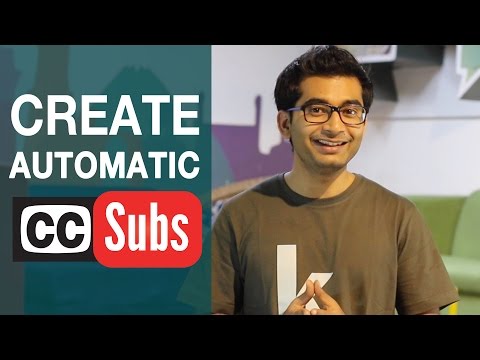
Ein weiterer Nachteil der Verwendung des Spracheingabetools von Google Text & Tabellen besteht darin, dass die Transkription zwischen Sätzen manchmal unterbrochen wird. Wenn Sie jedoch die Soundflower-Ausgabe verwenden, können Sie den Ausgangston standardmäßig nicht hören, was es schwierig macht, den Transkriptionsfortschritt zu überwachen. Um dies zu umgehen, können Sie einen MIDI-Ausgang erstellen, der sowohl Soundflower als auch integrierte Soundausgabe enthält. Sobald Sie dies getan haben, können Sie den Ton hören und gleichzeitig eine Soundflower-Ausgabe haben.
Zusammenfassung der Vorteile
- Völlig kostenlos
- Kein Download erforderlich (obwohl Sie Soundflower herunterladen möchten, um einen direkten Soundausgang / -eingang zu erstellen)
- Anständige Genauigkeitsrate (etwa 85% genaue Ergebnisse)
- Unterstützt mehrere Sprachen und Akzente
- Möglicherweise müssen Sie während der Transkription mehrmals auf das Aufnahmesymbol klicken
Otter.ai
Fischotter.ai ist eine schlanke, moderne App, die Sie in Ihrem Browser verwenden können und für kostenlose Benutzer unglaublich großzügig ist. Jedes kostenlose Konto erhält jeden Monat 600 Minuten hochwertige, professionelle KI-Maschinentranskription. Die Ausgabe ist im Vergleich zu den meisten online verfügbaren maschinellen Transkriptionswerkzeugen sehr genau.
Eine tolle Sache über Otter.ai ’s Software ist, dass es Stimmen identifizieren und unnötige Geräusche aussortieren kann. Nachdem wir mit Otter ein Transkript aus einem Video mit Musik im Hintergrund erstellt hatten, mussten wir danach nur noch die Namen der Leute korrigieren, einige technische Begriffe korrigieren und fertig!
Ein weiterer Vorteil der Verwendung Otter.ai ist, dass Sie den Transkriptionsprozess nicht überwachen oder Software herunterladen müssen. Laden Sie einfach Ihre Audio- oder Videodatei hoch und die Audioverarbeitung beginnt für Sie. Eines unserer Lieblingssachen über Otter.ai ist, wie genau es mit nuanciertem Sprechen ist. Es kann Pausen, Satzenden und den Unterschied zwischen Fragen und Aussagen erkennen.
Wir waren auch sehr beeindruckt von Otter.ai ’s einfache Schnittstelle. Es dauerte weniger als eine Minute, um sich anzumelden, ein Video hochzuladen und die Transkription zu starten. Wenn es fertig ist, erhalten Sie eine E-Mail, in der Sie darüber informiert werden, dass es zur Überprüfung bereit ist.

Zusammenfassung der Vorteile
- 600 monatliche Minuten professioneller AI-Maschinentranskription kostenlos
- Sehr genau (etwa 97% Genauigkeit)
- Es enthält zeitgesteuerten Text
- Sehr einfach zu bedienen
>
- Die kostenlose Version ermöglicht nur TXT-Downloads, sodass Sie zum Bearbeiten und Konvertieren der Datei einen Beschriftungs-Editor benötigen. Lesen Sie weiter, um einen Editor auszuwählen.
Kostenlose Online-Plattformen für Untertitel und Untertitel-Editoren
Für Tools für Untertitel beginnen wir mit Online-Plattformen, was bedeutet, dass keine Downloads oder Software-Updates erforderlich sind. Sie können einfach auf eine Website gehen, sich anmelden und Untertitel / Untertitel zu Videos online hinzufügen und Ihre Ergebnisse direkt aus der App veröffentlichen / herunterladen.
Mit allen folgenden Tools können Sie Untertitel / Untertitel zu Videos online als Beschriftungs-Editoren hinzufügen, während einige von ihnen zusätzliche Funktionen wie die direkte Synchronisierung Ihrer Untertitel mit YouTube oder anderen Streaming-Diensten oder Optionen zur Zusammenarbeit mit anderen Personen bieten. In unserer Überprüfung der einzelnen Untertitelungstools finden Sie Zusammenfassungen der Vor- und Nachteile der einzelnen Tools, um Ihnen bei der Auswahl des für Sie geeigneten Tools zu helfen.
Amara Subtitle Editor
Amara ist einer der leistungsstärksten und intuitivsten Online-Untertitel-Editoren und einer der wenigen Cloud-basierten Untertitel-Editoren, für die noch eine kostenlose Version verfügbar ist. Eigentlich, Amara gibt es schon seit mehr als zehn Jahren. Seine Mission ist es, Menschen dabei zu helfen, mehr Videoinhalte zugänglich zu machen, indem sie Videos Untertitel und Untertitel hinzufügen.
Mit Amara können Sie sofort mit der Untertitelung beginnen, ohne Erfahrung mit der Untertitelung zu haben, und Sie müssen sich kein Tutorial ansehen (es sei denn, Sie möchten – wir haben unten ein kurzes Video zur Verwendung der Amara-Plattform beigefügt).
Amara spart Ihnen auch viel Zeit mit vielen Tastenkombinationen, z. B. mit den Aufwärts- und Abwärtspfeiltasten, um Untertitel während der Wiedergabe mit Ihrem Video zu synchronisieren. Es gibt auch verschiedene Wiedergabemodi für Anfänger und Experten, sodass das Video mit einer für Sie angenehmen Geschwindigkeit abgespielt wird.
Während dieser Synchronisierungsphase fügt Amara Ihren Untertiteln automatisch Zeitcodes für Untertitel hinzu. Dies ist wichtig, wenn Sie eine Datei mit ordnungsgemäß formatierten Zeitcodes für die Wiedergabe benötigen.
Für fortgeschrittene Benutzer ist Amara immer noch ideal, um manuelle Schritte zu reduzieren und Zeit zu sparen. Im Synchronisierungsmodus des Editors können Sie die Untertitelbearbeitung aktivieren und Zeitcodes visuell direkt auf der Timeline ändern.
Amara verfügt außerdem über einen integrierten Videoplayer, der Ihre Arbeit während des Vorgangs abspielt, sodass Sie das Video ansehen und einen visuellen Kontext haben können, während Sie Untertitel erstellen und dann die Untertitel wiedergeben, um sicherzustellen, dass die Untertitel mit dem Video übereinstimmen.
Ein weiteres großes Plus von Amara ist, dass Sie nach dem Erstellen Ihrer Untertitel oder Untertitel Ihre Untertitel direkt von Ihrem Konto in Ihre Originalvideos hochladen können, sobald Sie Ihre YouTube- und / oder Vimeo-Konten mit Amara verbunden haben.
Um zu beginnen, gehen Sie zu Amaras Untertitel-Erstellungsseite, scrollen Sie zu „Untertitel eines Videos“ und fügen Sie den Link Ihres Videos ein. Sobald Sie auf „Beginnen“ geklickt haben, müssen Sie nur noch auf „Neue Sprache hinzufügen“ auf dem Bildschirm klicken und den Anweisungen folgen, um die Untertitel zu starten. Wenn Sie fertig sind, veröffentlichen Sie es!
Hier ist eine zweiminütige Demo von Amaras Untertitel-Editor.

Für alle, die mehr als eine Sprache für ihr Video haben möchten, können Sie auf der Amara-Plattform weiterarbeiten. Wenn die Untertitel in der Originalsprache erstellt wurden, kehren Sie einfach zur Videoseite zurück und klicken Sie auf Neue Sprache hinzufügen. Nachdem Sie Ihre Sprache ausgewählt haben, wird eine neue Spalte Untertitel angezeigt, in die Sie Ihre Übersetzungen einfügen können.
Möchten Sie mehr Menschen mit mehr Sprachen erreichen? Amara ermöglicht auch kollaboratives Untertiteln und Übersetzen. Bekannte Organisationen wie TED und Udacity verwenden Amara jeden Tag, um ihre Videos zu beschriften. Wenn Sie die kostenlose Version von Amara verwenden, können freiwillige Untertitel nach der Veröffentlichung dabei helfen, Ihr Video zur besseren Lokalisierung in weitere Sprachen zu übersetzen. Selbst wenn du einen anderen Untertitel-Editor verwendet hast, um deine Untertitel zu erstellen, kannst du deine Videos und Untertitel zu Amara hinzufügen, wenn du Hilfe beim Erstellen mehrerer Untertitel für deine Untertitel in verschiedenen Sprachen benötigst, wo die freiwillige Community sie sehen kann.
Eine weitere coole Sache an der kostenlosen Untertitelungsplattform von Amara ist, dass sie allen Benutzern technischen Support bietet und Benutzerforen hostet, in denen die Benutzer Vorschläge machen, Fragen stellen und sich gegenseitig helfen können.
Seitenleiste: Wenn Sie Mitarbeiter oder Teams verwalten oder einen privaten Arbeitsbereich haben möchten, können Sie die Amara Enterprise Platform verwenden. Wenn Sie die Untertitelung nicht wirklich selbst durchführen möchten, können Sie auch den erschwinglichen Untertitelungsservice von Amara on Demand nutzen und sich von den professionellen Untertiteln und Übersetzern Ihr Video beschriften und in Ihre Zielsprachen übersetzen lassen.
Zusammenfassung der Vorteile
- Völlig kostenlos
- Kein Download erforderlich
- Unterstützt viele verschiedene Sprachen
- Synchronisieren Sie Ihre Untertitel direkt mit YouTube und Vimeo ohne zusätzliche Schritte zum Herunterladen / Hochladen (wenn Sie den Kanal besitzen)
- Verschieben / trimmen / passen Sie die Zeitstempelleisten 9851>
- Integrierter Revisions- und Aktivitätsverlauf zum Vergleichen und Überwachen des Fortschritts
- Intuitive Benutzeroberfläche und Workflow mit schrittweisen Eingabeaufforderungen
- Intuitive Tastenkombinationen, die auf dem Bildschirm angezeigt werden, während Sie untertitel
- Einfache gemeinsame Erstellung von Untertiteln mit anderen
- Einfache gemeinsame Nutzung Ihres Untertitel- / Übersetzungsergebnisses (Sie können Ihr Video in Ihr Blog / Ihre Website einbetten oder den Link freigeben)
- Einfache gemeinsame Übersetzung nach der Untertitelung
>
- Sie können Ihr Video nicht direkt hochladen (beachten Sie jedoch, dass Plattformen, die erlauben Sie den direkten Upload, haben Sie normalerweise eine Obergrenze für die Größe / Länge des Videos)
Export
Sie können die folgenden Untertitelformate exportieren. Wenn Sie etwas benötigen, das Sie hier nicht sehen, wenden Sie sich einfach an Amaras Hilfeteam.
- .dfxp, .srt, .ssa, .sbv, .txt, oder .vtt
YouTube Automatische Untertitel
Wenn Ihr Video in Englisch, Niederländisch, Französisch, Deutsch, Italienisch, Japanisch, Koreanisch, Portugiesisch, Russisch oder Spanisch aufgenommen wurde, können Sie mit dem automatischen Untertitel-Generator von YouTube viel Zeit sparen. Während die Genauigkeit nicht immer groß ist, abhängig von der Klarheit des Audios, ist die automatische Synchronisierung ziemlich gut.
Ein Nachteil der maschinell generierten Untertitel von YouTube ist, dass sie Ihnen nicht immer die Möglichkeit geben. Wenn Sie Ihr Video hochladen, erkennt YouTube automatisch, ob das Video Hintergrundmusik oder zu viel Rauschen enthält. Wenn es es findet, wird es Ihnen nicht die Möglichkeit bieten, automatische Untertitel hinzuzufügen, weil sie nicht wollen, dass Sie die minderwertige Ausgabe für Ihre Untertitel verwenden (schließlich, wer braucht „Craptions?“)
Wenn Sie also die maschinell generierte Beschriftungsfunktion von YouTube verwenden, sollten Sie sich an Videos halten, die ein klares Audio des Lautsprechers, keine Hintergrundmusik und kein Rauschen enthalten. Wenn Ihr Video in englischer Sprache ist, wird die automatische Untertitelung zum Zeitpunkt des Hochladens Ihres Videos gestartet. Wenn sich Ihr Video jedoch in anderen oben genannten Sprachen befindet, können Sie einfach zu Ihrer Videobearbeitungsseite gehen – > Untertitel oder CC -> Neue Untertitel oder CC hinzufügen und den Anweisungen folgen, um Ihre Untertitel bei Bedarf zu erstellen -> Überprüfen und bearbeiten Sie Ihre Untertitel, bevor Sie sie veröffentlichen und herunterladen.
Das folgende Video zeigt, wie Sie Ihre Untertitel auf YouTube bearbeiten und herunterladen können:

Zusammenfassung der Vorteile
- Völlig kostenlos
- Automatische Synchronisierung von Bildunterschriften an der entsprechenden Position der Zeitleiste
- Einfache Zusammenarbeit (Sie können das Video für Community-Beiträge aktivieren und Ihre Zuschauer Ihre Inhalte beschriften und übersetzen lassen )
Mängel
- Zum Zeitpunkt des Schreibens Nur in Englisch, Niederländisch, Französisch, Deutsch, Italienisch, Japanisch, Koreanisch, Portugiesisch, Russisch und Spanisch verfügbar
- Funktioniert nicht, wenn Ihr video hat Hintergrundgeräusche oder Musik
- Nicht benutzerfreundlich
Export
- Sie können nur herunterladen .sbv vor der Veröffentlichung
- Nach der Veröffentlichung können Sie auch herunterladen .vtt, .srt
Subtitle Horse
Es war schwierig, einen reibungslosen Workflow zum Transkribieren eines Videos im Subtitle Horse-Editor zu finden, aber es scheint, dass die Entwickler ziemlich regelmäßig an Verbesserungen arbeiten. Vorerst empfehlen wir, mit einer transkribierten Textdatei zu beginnen, die Sie hochladen, wenn Sie Subtitle Horse für Ihre Untertitelanforderungen auswählen.
Eine Sache, die uns an Subtitle Horse gefallen hat, ist, dass Schriftoptionen in der Benutzeroberfläche verfügbar sind, sodass Sie fett oder kursiv schreiben können, ohne spezielle Tastenkombinationen wie Sternchen um den Text herum kennen zu müssen.
Wenn Sie Subtitle Horse verwenden und keine Zeit haben, Ihr Projekt abzuschließen, haben Sie die Möglichkeit, es als Projektdatei herunterzuladen, damit Sie Ihre Arbeit nicht verlieren. Sie müssen lediglich die Video-URL hinzufügen und Ihre Projektdatei in den Editor hochladen, um mit der Arbeit fortzufahren.
Zusammenfassung der Vorteile
- Völlig kostenlos
- Kein Login erforderlich
- Verfügt über einen integrierten Videoplayer und einen visuellen Kontext
Mängel
- Nicht benutzerfreundlich
- Sie können ein Video nicht direkt hochladen (beachten Sie jedoch, dass dass Plattformen, die direkten Upload erlauben, normalerweise eine Obergrenze für Videogröße / -länge haben)
- Kann nicht mit der Bearbeitung einer Beschriftung beginnen, die gerade auf der Timeline abgespielt wird
Exportieren
- .vtt, .srt, .XML, .json, .csv, SttXML, oder .txt
Subly

Wenn Sie Untertitel auf einer Cloud-basierten Plattform bearbeiten möchten, Ihr Video jedoch nicht auf Youtube, Vimeo oder andere Video-Hosting-Sites von Drittanbietern hochladen möchten, ist Subly möglicherweise eine gute Lösung für Sie. Mit Subly können Sie Videos mithilfe einer intuitiven und benutzerfreundlichen Drag-and-Drop-Funktion direkt auf ihre Plattform hochladen und Untertitel direkt auf ihrer Online-Plattform bearbeiten.
Wie Youtube bieten sie auch KI-generierte automatische Untertitel und Untertitel, die Ihr Video automatisch transkribieren und diese Untertitel mit der entsprechenden Zeitleiste Ihres Videos abgleichen. Sie können auch ihren Stileditor verwenden, um Ihre Untertitel und Untertitel zu formatieren und neu zu positionieren.
Das Coole an diesem Tool ist, dass es automatische Transkriptionen für mehr Sprachen als Youtube unterstützt, zum Zeitpunkt des Schreibens bieten sie 31 Sprachen für die automatische Transkription einschließlich Englisch, Japanisch, Mandarin, Hebräisch und mehr. Ich habe Englisch und Mandarin ausprobiert und beide sind anständig genau.
Es ist sehr einfach zu bedienen und die Benutzeroberfläche und der Workflow sind sehr intuitiv. Folgen Sie einfach den Anweisungen, laden Sie ein beliebiges Video hoch, das Sie beschriften oder Untertitel hinzufügen möchten, und bearbeiten Sie dann die Zeitleiste und die Untertitel / Untertitel in der Benutzeroberfläche.
Nachdem Sie die Bearbeitung abgeschlossen haben, können Sie entweder das Video mit Untertiteln / Untertiteln herunterladen oder die SRT- oder TXT-Datei herunterladen.
Beachten Sie, wenn Sie die erste Option wählen, werden die Untertitel offene Untertitel sein, die direkt in das Video hartcodiert sind, und es wird ein subtiles Wasserzeichen in Ihrem Video geben.
Subly ist sehr cool und kann Ihnen viel Zeit sparen, um mit der Untertitelung in derselben Sprache zu beginnen. Sie können jedoch nicht mit anderen Untertiteln und Übersetzern zusammenarbeiten, um an Teamprojekten oder mit Untertiteln und Untertiteln in mehreren Sprachen zu arbeiten.
Aus diesem Grund empfehlen wir Ihnen, Ihr Video auf Amara hochzuladen und unsere Community für mehrsprachige Übersetzungen und kollaborative Untertitel zu nutzen, auch wenn Sie Ihren Untertitelungsprozess mit diesem Tool gestartet haben. Sie können auch den Service von Amara on Demand nutzen, um Ihre Videos in mehrere Sprachen zu übersetzen und zu beschriften, damit Ihr Video für alle zugänglich ist!
Zusammenfassung der Vorteile
- Kostenlose Version verfügbar
- Bietet automatisch generierte Untertitel in derselben Sprache
- Automatische Synchronisierung der Untertitel an der entsprechenden Position der Zeitleiste
- Intuitive und benutzerfreundliche Oberfläche
- Ermöglicht das direkte Hochladen von Videos
- Automatisches Einfügen eines Wasserzeichens in die resultierenden Videos
- Kann nicht mit der Online-Community zusammenarbeiten
- Funktioniert nicht, wenn Ihr Video Hintergrundgeräusche oder Musik hat
- Die Exportoptionen sind begrenzt
Export
- SRT, TXT, Video herunterladen (mit offenen Untertiteln und Wasserzeichen).
Kostenlose Untertitel-Software und Untertitel-Maker (Download erforderlich)
Die folgende Untertitel- / Untertitelungssoftware erfordert, dass Sie die Software herunterladen, bevor Sie mit der Arbeit an Ihren Untertiteln beginnen. Dies ist möglicherweise das, was Sie benötigen, wenn Sie lieber an Untertiteln arbeiten möchten, ohne Ihr Video hochladen zu müssen. Lesen Sie weiter, um die beste Untertitelungssoftware und den besten Untertitelhersteller zu finden, die Ihren Anforderungen entsprechen.
Aegisubs
Aegisubs ist kostenlos und Open Source. Es gibt Ihnen viel Flexibilität bei der Gestaltung der Schriftfamilie, Größe und Farbe Ihrer Untertitel. Wir haben nicht festgestellt, dass viele der kostenlosen Cloud-basierten Untertitel-Editoren dies zulassen. Mit Aegisubs ist es fast zu viel Flexibilität, da Sie Ihre Untertitel auch skizzieren und drehen können (nicht sicher, ob das sehr gut lesbar ist?) Über die Benutzeroberfläche können Sie sogar entscheiden, wo sie in welchem Teil des Bildschirms angezeigt werden sollen.
Ein großartiges Feature von Aegisubs als Closed Caption Maker ist die Aufnahme von visuellen Audio-Wellenformen, die Ihnen helfen, Teile eines Videos wiederzugeben. Sie können die Audiowelle vergrößern und verkleinern, um die Zeitstempel Ihrer Untertitel besser auszurichten. Diese Funktion dient jedoch nur zur Wiedergabe. Sie können keine Beschriftung mit ausgewählten Zeitstempeln direkt über diese Funktion erstellen, was eine große Zeitersparnis gewesen wäre.
Schauen Sie sich das Video an, um zu sehen, wie Aegisubs funktioniert.

Vorteile Zusammenfassung
- Völlig kostenlos
- Sie können Schriftfamilie, Größe, Farbe, Kontur und sogar drehen Sie Ihre Untertitel in der Schnittstelle
- Viel Flexibilität, um zu entscheiden, wo die Untertitel im Video erscheinen
- Hat visuelle audio wellenformen zu helfen sie ziel bestimmte teile der audio zu spielen, während sie sind untertitel
- Download erforderlich
- Sie können nicht bearbeiten während spielen, manchmal müssen sie überprüfen, welche audiowave sollte durch mehrmaliges Abspielen auf welchen Untertitel verlinkt werden
- Das Hinzufügen von Zeitstempeln für Untertitel ist sehr mühsam
- Tastaturkürzel sind nicht ohne weiteres verfügbar, Sie müssen sie über das Menü finden
- Schwer mit anderen zusammenzuarbeiten
Export
- .Arsch, .stl, .Encore, .Unterordner, .srt, .ssa, .ttxt, .txt
VisualSubSync
VisualSubSync ist eine weitere Untertitelerstellungssoftware mit visualisierten Audiowellenformen und eignet sich gut für diejenigen, die Wellenformen bevorzugen. Es enthält auch das Video für den visuellen Kontext, sodass Sie Ihren Bildunterschriften weiterhin beschreibenden Text hinzufügen können. Im Gegensatz zu Aegisubs hat VisualSubSync die zeitsparende Option, eine Wellenform auszuwählen und eine Beschriftung direkt mit diesem bestimmten Zeitstempel zu erstellen. Alles, was Sie tun müssen, ist mit der rechten Maustaste -> Untertitel erstellen. Dies ist unserer Meinung nach ein viel bequemerer Workflow. Sie können die Audiowelle auch vergrößern und verkleinern, um den Zeitstempel einer Beschriftung besser anzuvisieren.
Sehen Sie sich das Video an, um VisualSubSync in Aktion zu sehen.

Zusammenfassung der Vorteile
- Völlig kostenlos
- Intuitiv
- Visuelle Audio-Wellenformen helfen Ihnen, einen bestimmten Teil eines Audios anzuvisieren
- Fügen Sie Untertitel direkt zum Zeitstempel einer ausgewählten Wellenform hinzu
Einige Mängel
- Download erforderlich
- Keine Betriebssystemversion für Mac
- Schwer mit anderen zusammenzuarbeiten
Exportieren
- .srt, .Stichwort, .csv, .txt, .Arsch, .ssa
Jubler
Die Benutzeroberfläche und die Funktionen von Jubler ähneln denen von Aegis Audio, mit dem zusätzlichen Vorteil, dass Sie auch deren visuelle Audio-Wellenformen auswählen können, um eine Beschriftung direkt mit diesem bestimmten Zeitstempel zu erstellen.
Im Vergleich zu VisualSubSync besteht der Hauptunterschied darin, dass Jubler eine Betriebssystemversion für Mac hat und Ihnen mehr Flexibilität bei der Auswahl einer Schriftfamilie, Größe, Farbe und Gliederung für Beschriftungen bietet. Jubler präsentiert auch visuelle Beschriftungsleisten auf der Video-Timeline, aber es ist rein für die Präsentation; mit diesen Beschriftungsleisten können Sie die Untertitelzeitcodes nicht verschieben / zuschneiden / anpassen.
Sehen Sie unten für ein Tutorial:

Zusammenfassung der Vorteile
- Völlig kostenlos
- Hat eine Betriebssystemversion für Mac
- Zeigt Videos für den visuellen Kontext an
- Flexibilität beim Einrichten von Schriftfamilie, Größe, Farbe und Umriss
- Bietet visuelle Audio-Wellenformen, mit denen Sie einen bestimmten Teil des Videos anvisieren können
- Fügen Sie dem Video zeitstempel einer ausgewählten Wellenform
- Download erforderlich
- Schwer mit anderen zusammenzuarbeiten
Exportieren
- .srt, .csv, .txt, .Arsch, .ssa, .stl, .Unterordner, .XML, .dfxp
DivXLand Media Subtitler
Wenn Sie Ihre Transkription und Videosynchronisierung in zwei getrennten Arbeitssitzungen durchführen möchten, kann DivXLand Media Subtitler sehr hilfreich sein.
Bevor Sie beginnen, sollten Sie zwei Dateien vorbereiten: Eine vollständige Transkription gespeichert unter .txt und eine Videodatei. Dann starten Sie einfach die Synchronisierung, indem Sie während der Wiedergabe des Videos auf die Schaltfläche Übernehmen klicken. Sie können auch sehen, wie Ihre Bildunterschriften im Video aussehen werden.
Das folgende Video zeigt, wie es geht.

Zusammenfassung der Vorteile
- Völlig kostenlos
- Sie können Untertitel in die Timeline einfügen, während das Video abgespielt wird, und den Untertitel mit diesem bestimmten Zeitcode synchronisieren
- Sie können sehen, wie Ihre Untertitel aussehen werden
- Download erforderlich
- Keine Betriebssystemversion für Mac
- Es ist schwierig, die Positionen von Beschriftungen auf der Timeline anzupassen, nachdem Sie sie in die Timeline eingefügt haben, da keine visuellen Beschriftungsleisten auf der Timeline vorhanden sind
Export
- .srt, .csv, .txt, .Arsch, .ssa, .stl, .Unterordner, .XML, .dfxp … und mehr
AHD Subtitles Maker
AHD Subtitles Maker ist eine weitere Untertitelungssoftware, mit der Sie Ihre Untertitel (als Zeitstempelbalken visualisiert) direkt auf der Video-Timeline verschieben / zuschneiden / anpassen können. Es gibt Ihnen auch relativ mehr Flexibilität beim Formatieren Ihrer Untertitel und unterstützt eine Vielzahl von Exportformaten.
Zusammenfassung der Vorteile
- Völlig kostenlos
- Flexibilität beim Einrichten von Schriftfamilie, Größe, Farbe und Gliederung.
- Verschieben / Trimmen / passen Sie Ihre Untertitel visuell mit Zeitstempelleisten auf der Video-Timeline an
- Download erforderlich
- Keine Betriebssystemversion für Mac
- Schwer mit anderen zusammenzuarbeiten
Exportieren
- .srt, .csv, .txt, .Arsch, .ssa, .stl, .Unterordner, .XML, .dfxp…und mehr
Closed Captioning vs Open Captioning
In diesem Artikel haben wir uns auf Closed Captioning-Tools konzentriert. Es gibt einen wichtigen Unterschied zwischen geschlossenen und offenen Untertiteln, da sie von sehr unterschiedlichen Technologien angetrieben werden und unterschiedliche Vorteile bieten. Offene Untertitel (Untertitel, die nicht auf dem Bildschirm ausgeblendet werden können) können großartig sein, wenn Sie nur eine Sprache verwenden. Wie passen Sie 10 Sprachen auf den Bildschirm und haben noch ein Video zu sehen?
Das folgende kurze Video erklärt kurzweilig die Unterschiede zwischen Closed Captions und Open Captions.

Wir stellen auch eine Tabelle zur Verfügung, um die relativen Vorteile von geschlossenen Untertiteln im Vergleich zu offenen Untertiteln zusammenzufassen.
Zusammenfassung der Vor- und Nachteile von Open/Closed Caption
| Unterschied zwischen offenen / geschlossenen Untertiteln | offenen Untertiteln | geschlossenen Untertiteln |
|---|---|---|
| Pros |
|
|
| Cons |
|
|
Jetzt kennen Sie den Unterschied zwischen einer geschlossenen Beschriftung und einer offenen Beschriftung, aber was ist der Unterschied zwischen Beschriftung und Untertitel? Oder sind es nur verschiedene Wörter für dasselbe? Amaras Produktspezialistin Allison erklärte dieses Konzept im Artikel „Untertitel vs. Untertitel: Was ist der Unterschied?“
Natürlich gibt es unweigerlich Zeiten, in denen Sie mit Sicherheit wissen, dass Sie offene Untertitel benötigen und diese nur für eine Sprache verwenden werden. Ein kostenloses Untertitelungstool, mit dem Sie offene Untertitel erstellen können, ist Kapwing. Es ist einfach zu bedienen und ermöglicht es Ihnen, offene Untertitel zu jeder Video-URL hinzuzufügen, die Sie dann herunterladen. Wir haben bereits erwähnt, dass wir keine Untertitel-Apps empfehlen möchten, die es schon lange nicht mehr gibt, aber Kapwing ist die einzige uns bekannte webbasierte App, mit der Sie offene Untertitel erstellen können. Kapwing ist zum Zeitpunkt des Schreibens dieses Artikels kostenlos, aber wir sind uns nicht sicher, ob es auf lange Sicht kostenlos bleiben wird.
Kein Artikel über die Vereinfachung des Untertitelungsprozesses ist vollständig, ohne die Dateiformate für Untertitel zu durchgehen. Lesen Sie unseren Blogbeitrag „Welches Untertitelformat sollte ich verwenden?“ um herauszufinden, welches Format Sie benötigen. Als kurze Referenz haben wir unten die häufigsten aufgelistet.
Gemeinsame Caption-Formate
- PGS (BluRay)
- VOB (DVD)
- SubRip (.srt) (das gebräuchlichste Untertitelformat, das von den meisten Videoplayern unterstützt wird)
- WebVTT (.vtt) (Web-Video-Textspurformat, das SRT ähnelt, aber keine Untertitel enthält)
- Substation Alpha (.ssa) (SSA ,SubStation Alpha Untertitel-Format)
- YouTube Untertitel (.sbv)
- JSON Untertitel (.json)
- TTML (.dfxp)((Timed Text Markup Language, Untertitel in einer XML-Datei))(DFXP (Distribution Format Exchange Profile format))
- SCC (Scenarist Closed Captions, für westliche Sprachen)
- CAP (Videotron Lambda captions)
- MicroDVD (.sub)